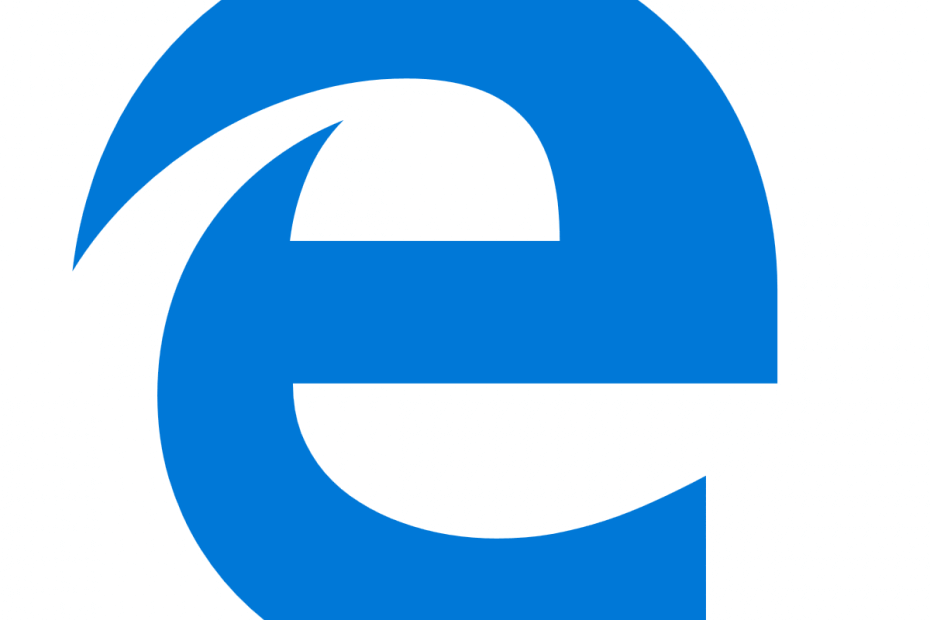Hoe u een laptop kunt repareren, wordt het probleem niet uitgeschakeld in Windows 10: - Wacht je vaak uren op het afsluiten van je laptop? Moet u vaak lang op de aan / uit-knop drukken om uw laptop uit te schakelen, omdat deze niet vanzelf afsluit? Als u uw laptop dwingt om af te sluiten door lang op de aan / uit-knop te drukken, kan dit een beschadigd bestandssysteem veroorzaken en kan dit tot een aantal problemen leiden. Nou, je bent op de juiste plek. Probeer onze eenvoudige methoden om het probleem op te lossen dat de laptop niet wordt afgesloten in Windows 10.
Fix 1 - Schakel snel opstarten uit
STAP 1 - Klik eerst op de ramen pictogram en wanneer het uitvouwt, klikt u op de Instellingen app.

STAP 2 - Wanneer de Instellingen app opent, klik op de Systeem keuze.
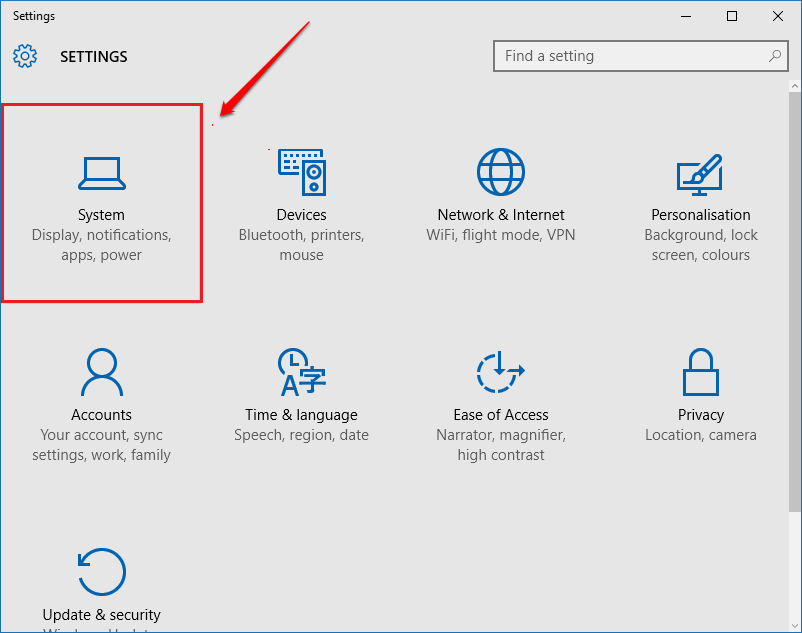
STAP 3 - Vind de optie Stroom & slaap vanuit het linkerdeelvenster van de Systeem venster. Zoek nu in het rechtervenster naar een link die zegt: Extra energie-instellingen en klik erop.
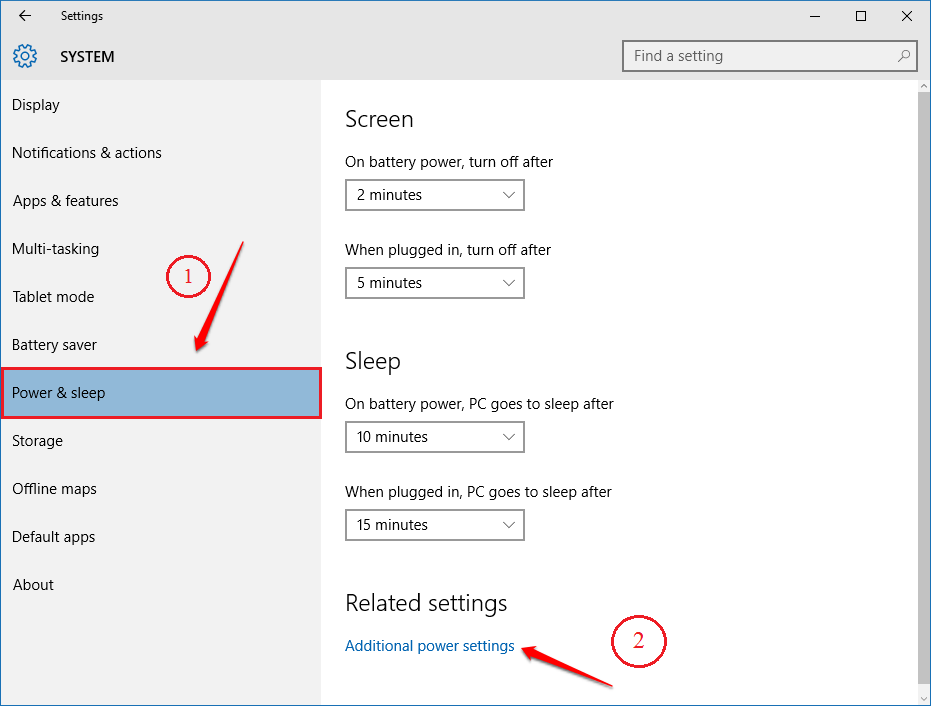
STAP 4 - Een apart venster met de naam Energiebeheer
opent zich. U moet de link vinden en erop klikken die zegt: Kiezen wat de aan/uit-knoppen doen vanuit het linkerdeelvenster zoals weergegeven in de onderstaande schermafbeelding.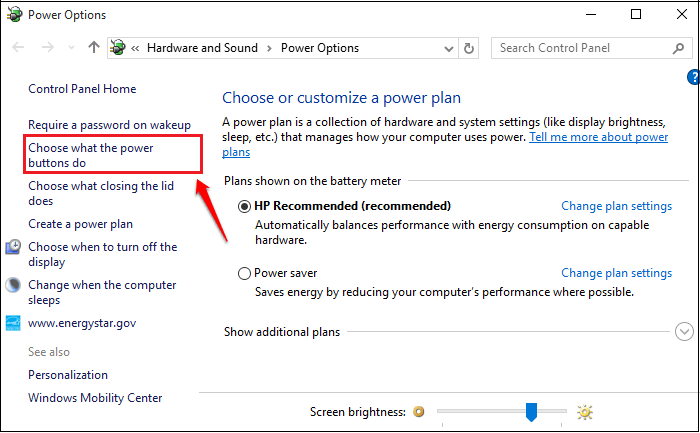
STAP 5 – Als u door het geopende venster naar beneden scrolt, kunt u zien dat de Afsluitinstellingen zijn grijs weergegeven. Om ze weer grijs te maken, moet je op de link klikken die zegt: Instellingen wijzigen die momenteel niet beschikbaar zijn. Raadpleeg bij twijfel de volgende schermafbeelding.
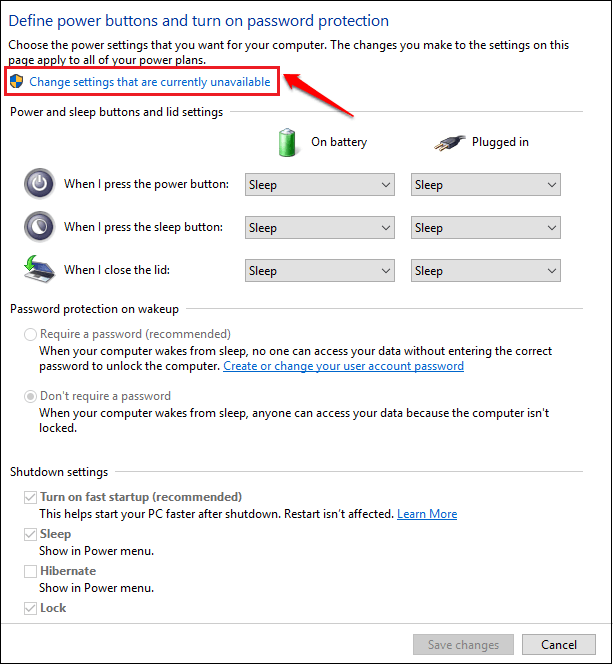
STAP 6 – Nu de Afsluitinstellingen ongegrijsd zal zijn. Schakel het selectievakje uit dat overeenkomt met de optie die zegt: Snel opstarten inschakelen (aanbevolen). Dat is het. Druk op de Wijzigingen opslaan knop en u kunt afsluiten.
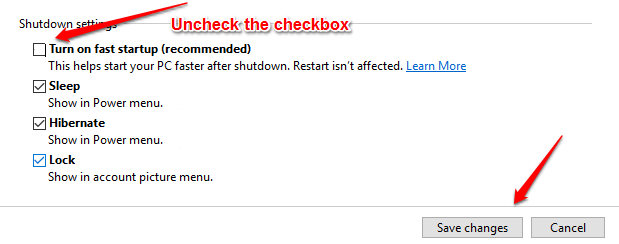
Oplossen - Opdrachtprompt gebruiken
STAP 1 - Klik met de rechtermuisknop op de ramen pictogram en klik in het contextmenu dat verschijnt op de optie Opdrachtprompt (beheerder).
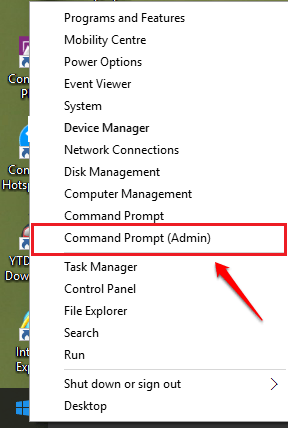
STAP 2 - Wanneer de Opdrachtprompt wordt geopend in de beheerdersmodus, kopieer en plak de volgende opdracht en druk op de enter-toets. Hierdoor wordt uw laptop volledig afgesloten.
afsluiten /s /f /t 0.
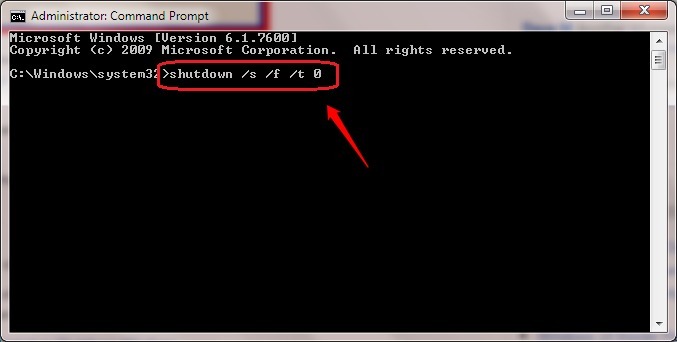
Fix - Verwijderen van lastig stuurprogramma
1. Zoeken cmd in Windows 10 taakbalk zoeken.
2. klik met de rechtermuisknop en uitvoeren als beheerder.

3. Kopieer en plak nu de onderstaande opdracht en druk op de Enter-toets om deze uit te voeren.
powercfg /energie
4. wacht enige tijd om te verwerken om klaar te zijn.
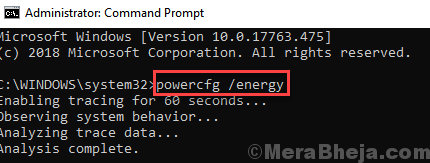
5. Kopieer en plak nu het pad in een willekeurige browser om het batterijrapport te openen.
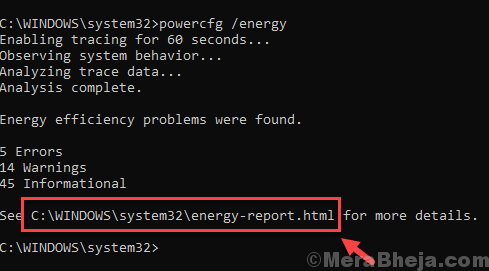
6. Zoek het stuurprogramma dat verhindert dat het systeem slaapt of afsluit.
7. Ga naar apparaatbeheer, klik met de rechtermuisknop op het stuurprogramma en verwijder het.
8. Klik nu op Actie en klik vervolgens op scannen op hardwarewijzigingen.
Alternatieve oplossingen
Proberen Fix Windows 10 afsluitprobleem
Als beide hierboven gegeven oplossingen uw probleem niet oplossen, bekijk dan het volgende:
- Open Taakbeheer om te zien of er ongewenste processen of services actief zijn. U kunt de. openen Taakbeheer door op de toetsen te drukken Ctrl + Shift + Esc samen.
- Misschien hebt u onlangs een stuurprogramma of software geïnstalleerd. Probeer dit stuurprogramma of deze software te verwijderen en kijk of uw systeem correct wordt afgesloten.
- Voer een grondige virusscan uit. Misschien is het de malware die de problemen veroorzaakt.
- Ik hoop dat je het artikel nuttig vond. Als u vastloopt bij een van de stappen, kunt u opmerkingen achterlaten. We nemen zo snel mogelijk contact met u op. Ondertussen kunt u onze artikelen over de onderwerpen bekijken Windows 10 afsluiten te traag! Een snelle oplossing en Hoe u Windows 10 na enige tijd automatisch kunt afsluiten.